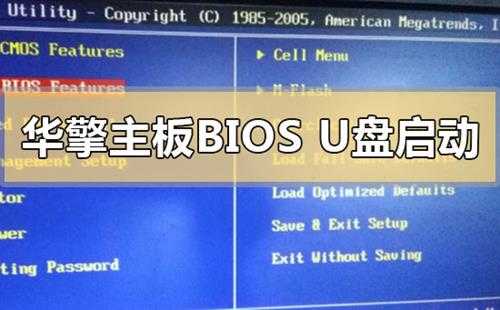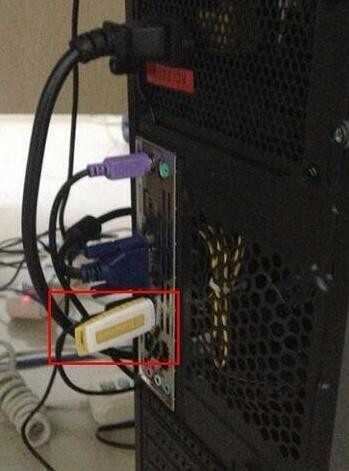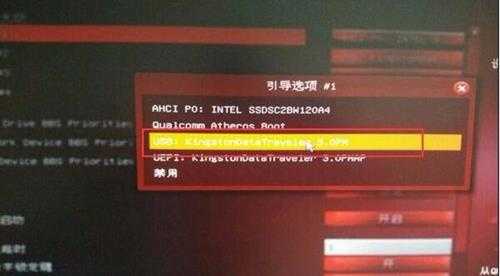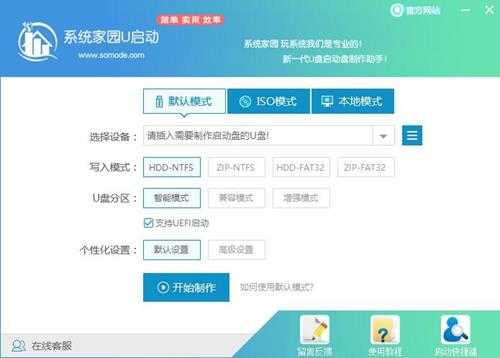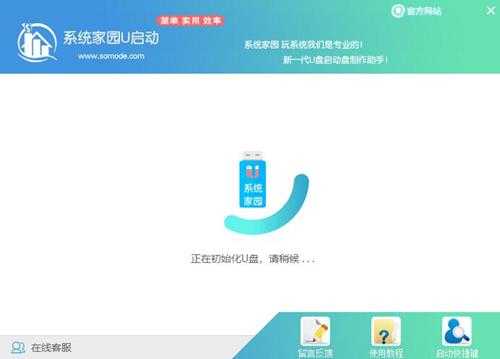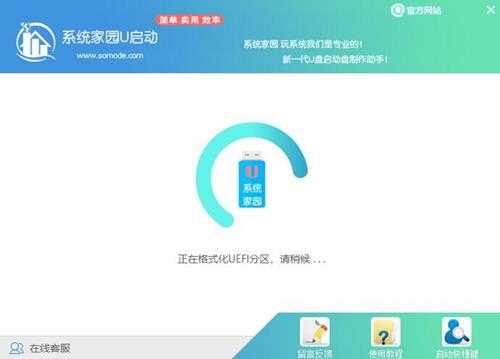站长资源电脑基础
华擎主板设置u盘启动安装系统的方法步骤教程
简介华擎主板设置u盘启动安装系统的方法步骤教程我们在使用安装了华擎主板电脑时候,如果想要对电脑进行重新安装操作系统并且是通过U盘启动方式,据小编所知我们可以先准备好U盘并且制作好启动盘,然后连接到电脑,
华擎主板设置u盘启动安装系统的方法步骤教程
我们在使用安装了华擎主板电脑时候,如果想要对电脑进行重新安装操作系统并且是通过U盘启动方式,据小编所知我们可以先准备好U盘并且制作好启动盘,然后连接到电脑,通过在电脑开机时候按下相应快捷方式来进入bios设置我们开机启动项即可。详细步骤就来看下小编是怎么做吧。
华擎主板怎么设置u盘启动安装系统
1.插入u盘,开机按del键进入bios设置界面
2.切换到引导界面,选择引导选项
3.设置u盘为第一引导项(一般为usb开头或以u盘型号命名),然后按10保存退出
4.重启电脑就能进入u启动装系统了
U启动U盘装机教程:
<<<
1、下载U启动软件,然后最好是准备一个10GBU盘进行制作。
<<<
2、打开U启动软件,选择自己插入U盘,然后点击【开始制作】。
3、在给出系统中,选择自己想要系统,然后点击【开始制作】。
4、然后会弹出提示,注意保存备份U盘中重要数据,然后点击【确定】。